Netflix Site Hatası - İsteğinizi işleme koyamadık
Netflix , ABD'deki çevrimiçi akış pazarının pazar lideridir. Birçok kullanıcı film ve dizi izlemek için bu uygulamaya güvenir. Uygulama çoğunlukla mükemmel olsa da, birçok kullanıcı Netflix Site Hatası bildirdi – İsteğinizi(Netflix Site Error – We were unable to process your request ) Netflix ile sık sık işleme koyamadık.
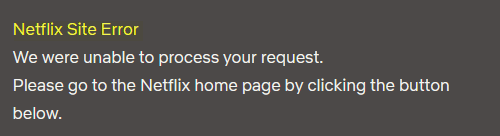
Netflix Site Hatası(Netflix Site Error) – İsteğinizi işleme koyamadık
Bu hata genellikle Netflix göz atma sayfası veya belirli bir film/şov yüklenirken oluşur. Hata, Netflix(Netflix) ana sayfasına dönmenizi ister . Netflix Site Hatası, İsteğinizi işleyemedik,(Netflix Site Error, We were unable to process your request) bozuk çerezler, tarayıcı sorunları ve sunucu sorunları neden oldu. Sorunu çözmek için aşağıdaki sorun giderme adımlarını sırayla deneyin:
- Başka bir cihazda oturum açmayı deneyin
- Web tarayıcısından Netflix çerezlerini temizleyin
- Tarayıcıyı yeniden başlatın/değiştirin/güncelleyin
- cihazı değiştir
- Ağı kapatıp açın.
1] Başka bir cihazda oturum açmayı deneyin
Bu hatanın ana nedenlerinden biri sunucuyla ilgili geçici bir sorun olabilir. Bu durumda, Netflix veya birkaç web sayfası herkes için kapalı olacaktır. Bu nedeni izole etmek için Netflix'i(Netflix) aynı ağa bağlı farklı bir cihazda açmayı deneyin. İyi çalışıyorsa, diğer adımlara geçin. Diğer cihazda da çalışmıyorsa bir süre bekleyin.
2] Web tarayıcısından Netflix çerezlerini temizleyin(Clear)
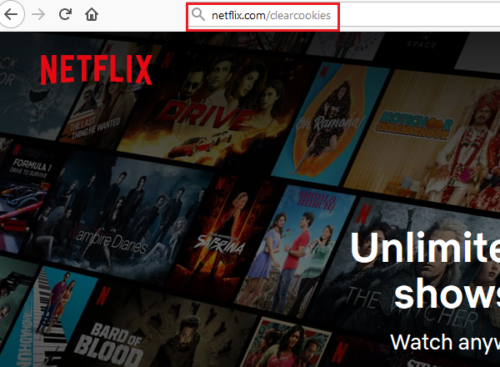
Çoğu web sitesi, sisteminizde tanımlama bilgilerini saklamakta ısrar eder ve Netflix de bir istisna değildir. Bu tanımlama bilgileri çevrimdışı dosyalar olarak saklanır ve tekrar açtığınızda oturumu ve web sayfasını tanımanıza yardımcı olur. Böylece her oturum ilkinden daha hızlı yüklenir. Ancak Netflix(Netflix) ile ilişkili çerezler bozulursa tartışmadaki hata oluşabilir.
netflix.com/clearcookies bağlantısına giderek çerezleri temizleyebilirsiniz . Bunu yapmak aynı zamanda Netflix oturumunuzu da kapatacaktır .
3] Tarayıcıyı Restart/change/update
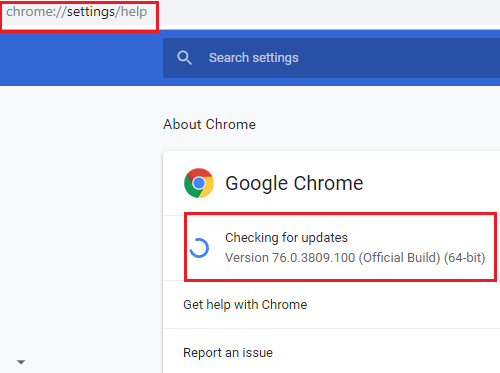
Tarayıcıdan(Simply) çıkmak ve yeniden başlatmak bazen yardımcı olabilir. Bu işe yaramazsa, bir süre farklı bir tarayıcı kullanmayı deneyin. Tarayıcınızı(updating your browser) en son sürüme güncellemeyi de düşünebilirsiniz .
4] Cihazı değiştir
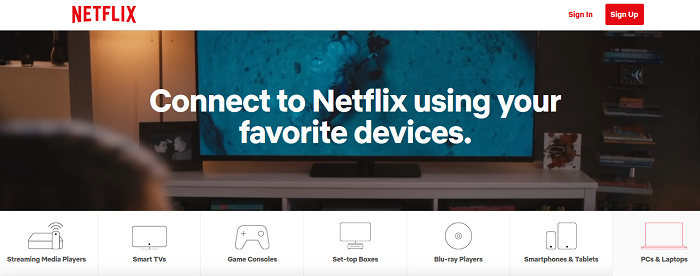
Tüm cihazlar Netflix(Netflix) ile uyumlu değildir . Cihazınız Netflix ile uyumlu değilse (Netflix)Netflix Site Hatası(Netflix Site Error) ile karşılaşabilirsiniz . İşte Netflix destekli cihazların listesi .(list )
5] Ağı kapatıp açın
Bazen Netflix ağı tanıyamaz ve bu nedenle sistemi kapatıp açmanız gerekir. Bunu yapmak için prosedür aşağıdaki gibidir:
- Modemi , yönlendiriciyi ve bilgisayarı KAPATIN .(OFF)
- Yalnızca modemi AÇIN(ON) ve 30 saniye bekleyin.
- Yönlendiriciyi AÇIN(ON) ve 30 saniye bekleyin.
- Şimdi sistemi AÇIN(ON) .
Umarım, bu sorunu çözmelidir.
Related posts
Netflix Error M7353-5101 nasıl düzeltilir
Fix Netflix Error Code U7353 Nasıl Yapılır
Nasıl Netflix Error 12001
Netflix Error M7362 1269 nasıl düzeltilir
Netflix Error Code F7111-5059 için nedenler ve Fixes
Netflix En iyi Aksiyon filmleri
Nasıl Fix Netflix Error Code F7701-1003
Netflix web browser'de yanıt vermiyor veya çalışıyor
Best Kids Filmleri Netflix'de
Best Comedies Netflix'teki ruh halinizi aydınlatmak için
Denemek için ihtiyacınız olan en iyi Netflix alternatifleri
Best Netflix'i birlikte izlemenin yolları uzaktan arkadaşlarınızla çevrimiçi olarak çevrimiçi olarak
Fix Netflix error code M7111-1331 or M7111-1331-2206
Netflix error code H403 and H404 Windows 10 üzerinde nasıl düzeltilir
Netflix error kodları B33-S6 and UI-113 Nasıl düzeltilir
Netflix Hata Kodu M7111-1101 Nasıl Onarılır
Netflix experience'nızı geliştirmek ve geliştirmek için altı araç
Nasıl Fix Netflix Error Code NW-2-5
Best Horror Netflix 2020 filmlerinde filmler
Learn Mate'yi kullanarak Netflix'ü izlerken Yabancı Diller
